Zabezpieczenia są niezbędne dla każdej witryny internetowej WordPress. Jeśli dojdzie do naruszenia zabezpieczeń, dane uwierzytelniające użytkowników mogą stanowić ogromne ryzyko.
Jako właściciele witryn internetowych włożyliśmy wiele wysiłku w zabezpieczenie naszych witryn WordPress. Jedną z najprostszych, ale najskuteczniejszych wskazówek, jakich się nauczyliśmy, jest resetowanie haseł użytkowników w przypadku podejrzenia włamania. Jest to łatwy sposób na dodanie dodatkowej warstwy ochrony, nawet jeśli czasami może się to wydawać nieco kłopotliwe.
W tym artykule pokażemy, jak łatwo zresetować hasła do wszystkich kont WordPress i automatycznie powiadamiać użytkowników o ich nowych hasłach za pośrednictwem poczty e-mail.
Pozwoli ci to nadać priorytet zabezpieczeniu witryny internetowej, zminimalizować zakłócenia i zachęcić twoich użytkowników do utrzymywania silnych haseł w celu ciągłej ochrony konta.
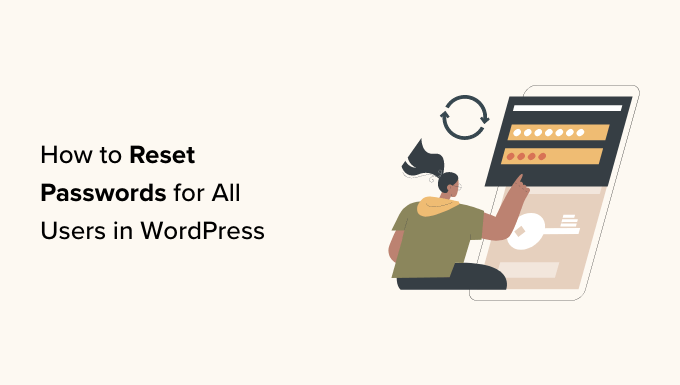
Porada eksperta: Martwisz się, że twoja witryna internetowa WordPress została zhakowana? Pozwól nam sobie pomóc. Nasza usługa awaryjnej naprawy zhakowanej witryny może przywrócić ją do działania w mgnieniu oka. Skontaktuj się z nami, aby uzyskać bezpłatną konsultację!
Dlaczego warto resetować hasła dla wszystkich użytkowników WordPress?
Jeśli uważasz, że twoja witryna internetowa WordPress została zhakowana, dobrym pomysłem jest jak najszybsze zresetowanie haseł wszystkich użytkowników. Pomoże to uniemożliwić hakerowi dostęp do twojej witryny internetowej lub kont użytkowników.
Powinieneś także zresetować hasła użytkowników, jeśli migrujesz swoją witrynę na nowego hosta, aby zapobiec wszelkim problemom z kontami użytkowników podczas procesu migracji.
Resetowanie haseł w celu zastąpienia ich silniejszymi jest również korzystne dla ogólnego zabezpieczenia WordPressa.
Powiedziawszy to, zobaczmy, jak łatwo zresetować hasła dla użytkowników WordPressa.
Jak zresetować hasła dla wszystkich użytkowników w WordPress
Najpierw należy zainstalować i włączyć wtyczkę Emergency Password Reset. Aby uzyskać szczegółowe instrukcje, możesz zapoznać się z naszym przewodnikiem dla początkujących, jak zainstalować wtyczkę WordPress.
Po włączaniu przejdź do strony Użytkownicy ” Awaryjne resetowanie hasła z panelu bocznego administratora WordPress.
Gdy już się tam znajdziesz, możesz zacząć od wpisania rodzaju tematu e-maila, który zostanie wysłany do twoich użytkowników po zresetowaniu hasła obok opcji “Temat e-maila”.
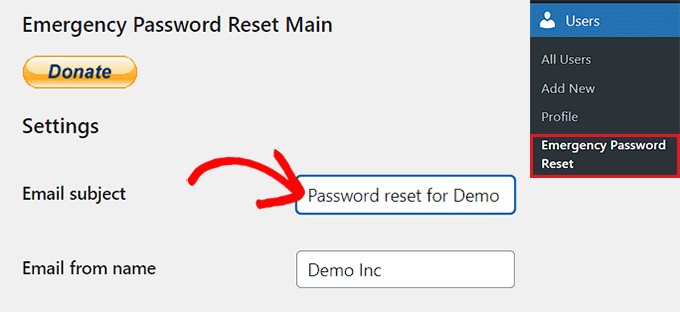
Następnie wpisz From Name i wiadomość, która zostanie wysłana do subskrybentów w e-mailu.
Domyślnie wtyczka używa adresu e-mail administratora do wysyłania wiadomości e-mail z resetem hasła do wszystkich użytkowników. Jeśli jednak nie chcesz korzystać z adresu e-mail administratora, możesz wpisać w tym polu dowolny wybrany przez siebie adres e-mail.
Następnie wystarczy kliknąć przycisk “Zapisz ustawienia”, aby zapisać twoje ustawienia.
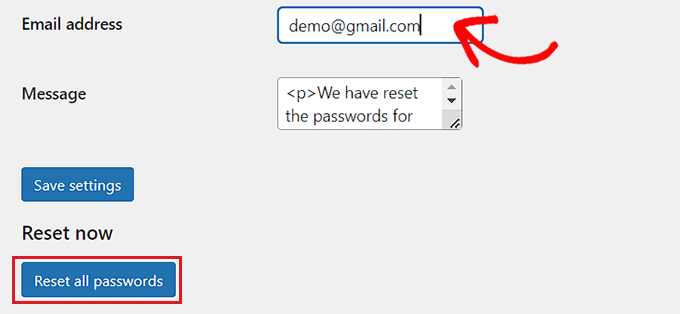
Na koniec kliknij przycisk “Resetuj wszystkie hasła”.
Wtyczka będzie teraz automatycznie zmieniać hasła wszystkich użytkowników (w tym użytkownika administratora, który zainicjował reset hasła) i wysyłać powiadomienie e-mail zawierające ich nowe hasło.
Jeśli z jakiegoś powodu użytkownik nie otrzyma hasła w e-mailu, może je łatwo odzyskać. Wystarczy, że kliknie odnośnik “Zgubiłeś twoje hasło” na stronie logowania użytkownika.
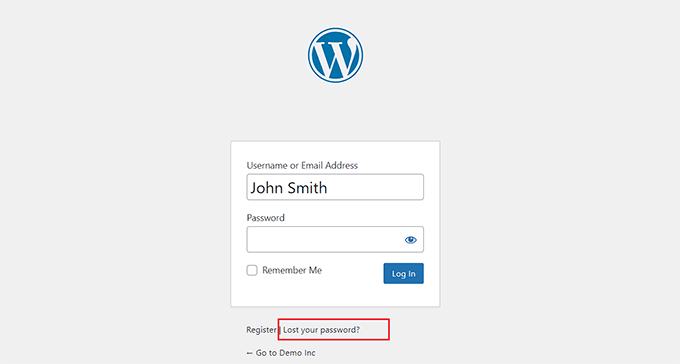
Aby uzyskać szczegółowe instrukcje, warto zapoznać się z naszym poradnikiem na temat odzyskiwania hasła w WordPress.
Po zresetowaniu wszystkich haseł zalecamy zmianę twoich kluczy zabezpieczeń WordPress, znanych również jako SALT. Aby dowiedzieć się więcej na ich temat, zapoznaj się z naszym przewodnikiem dla początkujących na temat kluczy zabezpieczeń WordPress i sposobu ich zmiany.
Zmiana kluczy zabezpieczeń zakończy wszystkie sesje zalogowanych użytkowników, więc jeśli zhakowany użytkownik był zalogowany, zostanie automatycznie wylogowany.
Bonus: Jak poprawić zabezpieczenia logowania do WordPressa
Jest wiele rzeczy, które możesz zrobić, aby poprawić swoje zabezpieczenia logowania do WordPressa.
Po pierwsze, musisz wymusić silne hasła dla użytkowników na twojej witrynie WordPress. Możesz również dodać dodatkową warstwę zabezpieczeń, zabezpieczając hasłem katalog administratora WordPress (wp-admin).
Inną powszechną techniką stosowaną przez hakerów jest uruchamianie skryptów używających losowych haseł w celu złamania twojego hasła do WordPressa.
Jednym z możliwych rozwiązań spowolnienia większości (jeśli nie wszystkich) takich ataków jest ograniczenie prób logowania lub dodanie dwuetapowej weryfikacji Google Authenticator do twojej witryny.
Możesz również użyć Cloudflare na twojej witrynie internetowej. Jest to najlepsze rozwiązanie zabezpieczające WordPress, które pomaga wzmocnić zabezpieczenia WordPress i skanować twoją witrynę internetową pod kątem typowych zagrożeń.

Aby uzyskać więcej informacji na temat zabezpieczenia twojej witryny internetowej, warto zapoznać się z naszym przewodnikiem po zabezpieczeniach WordPress.
Mamy nadzieję, że ten artykuł pomógł ci dowiedzieć się, jak zresetować hasła dla wszystkich użytkowników WordPress. Możesz również zapoznać się z naszym przewodnikiem krok po kroku, jak zablokować użytkownika WordPressa bez usunięcia jego konta oraz z naszą listą oznak, że twoja witryna WordPress została zhakowana.
If you liked this article, then please subscribe to our YouTube Channel for WordPress video tutorials. You can also find us on Twitter and Facebook.





Mrteesurez
Thanks for sharing this.
If I reset password for all user, I hope all of them will receive emails and change it accordingly, but can it reset it for me also as Administrator ??
WPBeginner Support
It would also reset your password
Admin
Richard Garuba
Great article. Thank for exposing various ways ensuring security in WordPress website
Ian
Thanks for sharing.